
DWF (Design Web Format) und DXF (Drawing Exchange Format) sind zwei beliebte Dateiformate, die häufig in CAD-Workflows verwendet werden. In bestimmten Fällen müssen Sie möglicherweise DWF Dateien in das DXF-Format konvertieren, um die Kompatibilität mit bestimmter Software sicherzustellen oder eine nahtlose Zusammenarbeit zu ermöglichen. Dieser Artikel bietet eine umfassende Anleitung zum Konvertieren von DWF in DXF in Python. Wenn Sie also bereit sind, in die Welt der CAD-Dateikonvertierung einzutauchen, legen wir los!
Dieser Artikel behandelt die folgenden Themen:
- Python DWF zu DXF-Konverter-API – kostenloser Download
- Schritte zum Konvertieren einer DWF-Datei in DXF
- DWF in DXF konvertieren
- DWF mit Optionen in DXF konvertieren
- DWF zu DXF-Konverter kostenlos online
- DWF zu DXF-Konverter – Lernressourcen
Python DWF zu DXF-Konverter-API – kostenloser Download
Wir werden die API Aspose.CAD for Python zum Konvertieren von DWF Dateien in das DXF-Format verwenden. Es unterstützt die Erstellung, Bearbeitung und Bearbeitung von DWF Dateien sowie anderen unterstützten Dateiformaten.
Bitte laden Sie das Bibliothekspaket herunter oder installieren Sie die API von PyPI mit dem folgenden Pip-Befehl in der Konsole:
pip install aspose-cad
So konvertieren Sie DWF in DXF
Wir können eine DWF-Datei ganz einfach in das DXF-Format konvertieren, indem wir die folgenden Schritte ausführen:
- Laden Sie eine DWF-Zeichnungsdatei.
- Geben Sie CAD-Rasterbildoptionen an.
- Definieren Sie DXF-Speicheroptionen.
- Speichern Sie das DWF als DXF.
Sehen wir uns nun an, wie Sie diese Schritte in Python ausführen, um DWF in DXF zu konvertieren.
Konvertieren Sie DWF in DXF in Python
Bitte befolgen Sie die folgenden Schritte, um DWF in Python in DXF zu konvertieren:
- Laden Sie eine Eingabe-DWF-Datei mithilfe der Image Klasse.
- Erstellen Sie eine Instanz der Klasse „DxfOptions“.
- Rufen Sie abschließend die Methode save() auf, um DWF als DXF zu speichern. Als Argumente werden der Pfad der DXF-Ausgabedatei und die Option „DxfOptions“ verwendet.
Das folgende Codebeispiel zeigt, wie man DWF in Python in das DXF-Format konvertiert.
# Dieses Codebeispiel zeigt, wie DWF in DXF konvertiert wird
import aspose.cad as cad
# Geben Sie Pfade für Eingabe und Ausgabedateien an.
inputDWF = "C:\Files\sample.dwf";
outputDXF = "C:\Files\sample_out.dxf";
# Laden Sie die DWF-Datei
image = cad.Image.load(inputDWF)
# Geben Sie DXF-Optionen an
options = cad.imageoptions.DxfOptions()
# Speichern Sie die ausgegebene DXF-Datei
image.save(outputDXF, options);
Konvertieren Sie DWF in DXF mit Optionen in Python
Wir können DXF-Speicheroptionen festlegen, während wir eine DWF-Datei in ein DXF Dokument konvertieren, indem wir die folgenden Schritte ausführen:
- Laden Sie eine Eingabe-DWF-Datei mithilfe der Image Klasse.
- Erstellen Sie eine Instanz der CadRasterizationOptions Klasse.
- Geben Sie die Optionseigenschaften an.
- Erstellen Sie eine Instanz der Klasse „DxfOptions“.
- Legen Sie anschließend die Eigenschaft „vectorrasterizationoptions“ auf „CadRasterizationOptions“ fest.
- Rufen Sie abschließend die Methode save() auf, um DWF als DXF zu speichern.
Das folgende Codebeispiel zeigt, wie Sie verschiedene CAD-Optionen angeben, während Sie eine DWF-Datei als DXF in Python speichern.
# Dieses Codebeispiel zeigt, wie DWF in DXF konvertiert wird
import aspose.cad as cad
# Geben Sie Pfade für Eingabe und Ausgabedateien an.
inputDWF = "C:\Files\sample.dwf";
outputDXF = "C:\Files\sample_out.dxf";
# Laden Sie die DWF-Datei
image = cad.Image.load(inputDWF)
# Geben Sie CAD-Rasterisierungsoptionen an
rasterizationOptions = cad.imageoptions.CadRasterizationOptions()
rasterizationOptions.content_as_bitmap = True
# Wählen Sie ein bestimmtes Layout zum Konvertieren aus
rasterizationOptions.layouts = ["Drawing1-Layout1"]
# Geben Sie DXF-Optionen an
options = cad.imageoptions.DxfOptions()
options.vector_rasterization_options = rasterizationOptions
# Speichern Sie die ausgegebene DXF-Datei
image.save(outputDXF, options);
DWF zu DXF-Konverter – Holen Sie sich eine kostenlose Lizenz
Sie können eine kostenlose temporäre Lizenz erhalten, um die DWF zu DXF-Konverterbibliothek ohne Einschränkungen auszuprobieren.
DWF zu DXF-Konverter online
Darüber hinaus können Sie DWF Dateien kostenlos online mit unserer Web-App DWF zu DXF-Konverter in das DXF-Format konvertieren. Diese Web-App wurde mit der Aspose.CAD-API entwickelt.
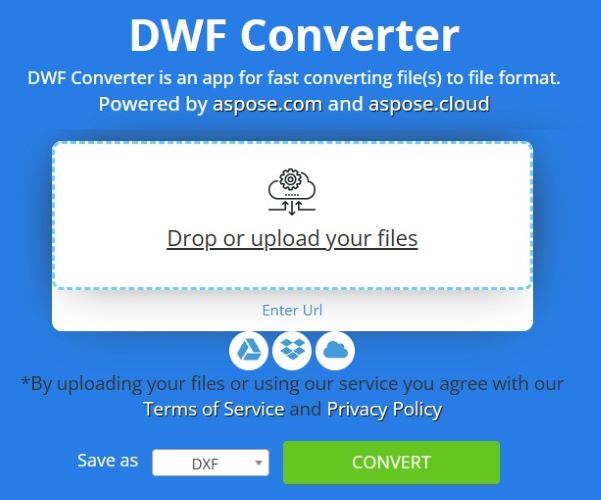
Python DWF zu DXF-Konverter – Lernressourcen
Erfahren Sie, wie Sie AutoCAD-DWF Dateien ohne AutoCAD lesen, konvertieren und bearbeiten. Darüber hinaus können Sie die folgenden Ressourcen durchsuchen, um mehr über die Bibliothek zu erfahren:
Abschluss
Die Konvertierung von DWF in DXF in Python bietet endlose Möglichkeiten für den nahtlosen Austausch und die Zusammenarbeit von CAD Dateien. Sowohl für Anfänger als auch für erfahrene Programmierer vereinfacht Aspose.CAD for Python die Konvertierung. Da Sie nun diese umfassende Anleitung zur Hand haben, können Sie CAD Dateien problemlos konvertieren. Neben der Konvertierung von DWF in DXF in Python können Sie DWF Dateien auch online mit einer kostenlosen DWF-Konverter-Web-App in das DXF-Format umwandeln. Bei Unklarheiten kontaktieren Sie uns bitte in unserem kostenlosen Support-Forum.